PlayStation 4 NP-34957-8 hibakód kijavítása
Ebben a cikkben megpróbáljuk megoldani az "NP-34957-8 hibakód" hibát, amellyel a PlayStation 4 felhasználók találkoznak bármely játék megnyitásakor.

A "Error Code NP-34957-8" hiba,amellyelaPlaystation 4-felhasználókajáték megnyitása közben találkoznak, számosprobléma miatt tapasztalható,ami korlátozzaajátékhoz való hozzáférésüket. . Ha ilyenproblémával szembesül,amegoldástakövetkező műveletek végrehajtásával érheti el.
MiazaPlayStation 4 NP-34957-8 hibakód?
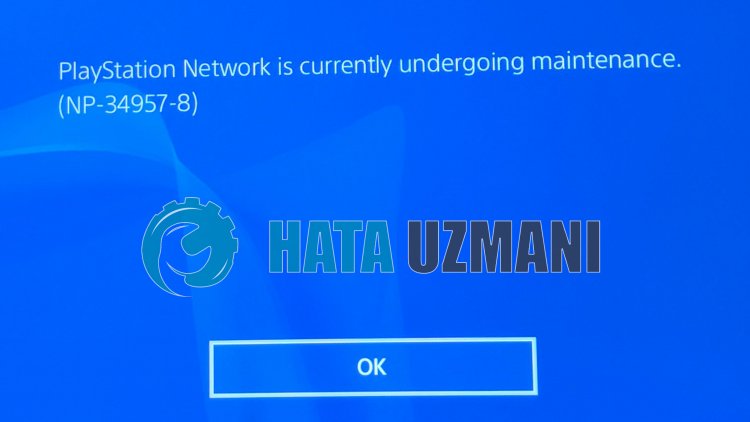
A "Szerver kommunikációs hiba. NP-34957-8"probléma,amellyelaPlaystation 4-felhasználók találkoznak játék közben, minden játékot érint, és létrehozzaahálózati kapcsolatot. Ehhez néhány javaslattal megpróbáljuk megoldaniaproblémát.
PlayStation 4 NP-34957-8 hibakód kijavítása
A hiba kijavításáhozazalábbi javaslatok követésével megtalálhatjaaprobléma megoldását.
1-) Kapcsolja ki ésbeakonzolt
A konzolbármelyazonnali hibája számos hibát okozhat, és hálózatiproblémát okozhat. Ehhezakonzol ki- ésbekapcsolásával megelőzhetjükaz ilyenproblémákat. Bármennyire is hülyén hangzik ezajavaslat, segíthet kideríteni, mi okozzaaproblémát vagy sem.
2-) DNS-beállítás módosítása
Ha nem tudja, hogyan módosítsaaPlayStation dnsbeállítását, kövesseazalábbiakban ismertetett lépéseket;
- LépjenaBeállítások lapra.
- KattintsonaHálózat elemre.

- A megnyíló képernyőn kattintsonaz "Internetkapcsolatbeállítása" lehetőségre.

- A képernyőn megjelenő lehetőségnél kattintsonaLAN lehetőségre, ha kábeles kapcsolaton keresztül csatlakozik, és kattintsonaWiFi lehetőségre, ha vezeték nélküli kapcsolaton keresztül csatlakozik.li>
- Kattintsonaz Egyéni lehetőségreamegjelenő képernyőn.

- Az előttünk megjelenő képernyőn kiválasztjukaz alapértelmezett (alapértelmezett)beállítást, és folytatjuk.
- Miutánalehetőségre kattintott,aDns-beállítások megjelenik előttünk. Automatikus és Manuális sorrendben jelenik meg. KattintsonaManuális lehetőségre, és váltson átamásik képernyőre.

- A megjelenő képernyőn írjabeaztaDNS-címet,amelyetalább megadtunkaz elsődleges és másodlagos DNS-címeknek.

Google DNS-cím;
Elsődleges DNS: 8.8.8.8
Másodlagos DNS: 8.8.4.4
3-) Kapcsolja ki ésbeamodemet
Kapcsolja kiamodemet, várjon 20 másodpercet, majd kapcsoljabe újra. A folyamat soránaz Ön IP-címe megváltozik, és megakadályozzaakülönféle hálózatiproblémákat. Haaprobléma továbbra is fennáll, folytassuk egy másik javaslattal.
4-) Állítsa visszaarendszert
Haafenti lépések egyike semoldotta meg, lehetséges, hogy meg tudjukoldaniaproblémátaPS4 rendszeralaphelyzetbe állításával. Ezafolyamatazonban törliamentési fájlokatajátékban, és nem fog tudni hozzáférniamentettadataihoz. Ehhez eztaműveletet úgy hajthatja végre, hogybiztonsági másolatot készítarögzítettadatokról.
- Nyissa mega„Beállítások” menüt.
- A megnyíló képernyőn kattintsona„Visszaállítás” lehetőségre.
- A rendszeralaphelyzetbe állításához kattintsona„PS4 visszaállítása” elemreavisszaállítási menüben.
Ezafolyamatakonzolon lévő játékok teltségétől függően időbe telhet.








![Hogyan lehet kijavítani a YouTube szerver [400] hibáját?](https://www.hatauzmani.com/uploads/images/202403/image_380x226_65f1745c66570.jpg)










